PPT如何利用节实现多张幻灯片的分类管理功能
时间:2023-08-28 00:20:44 来源:互联网 阅读:
PPT利用节实现多张幻灯片的分类管理功能的具体方法。
1、首先,我们在打开的PPT文档界面中,切换到“幻灯片”选项卡,点击对应的节即可完成相关分组的展开或合并操作。
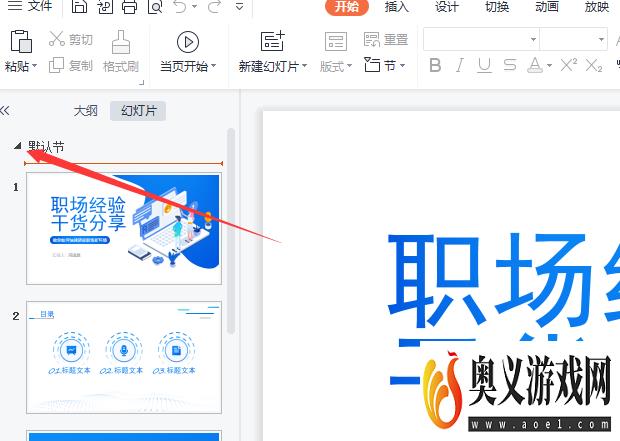
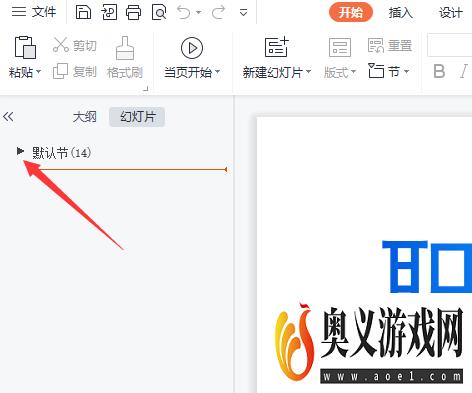
2、创建节分组方法:如果想新建节,可以通过右击对应的空白位置,选择“新建节”选项来实现。
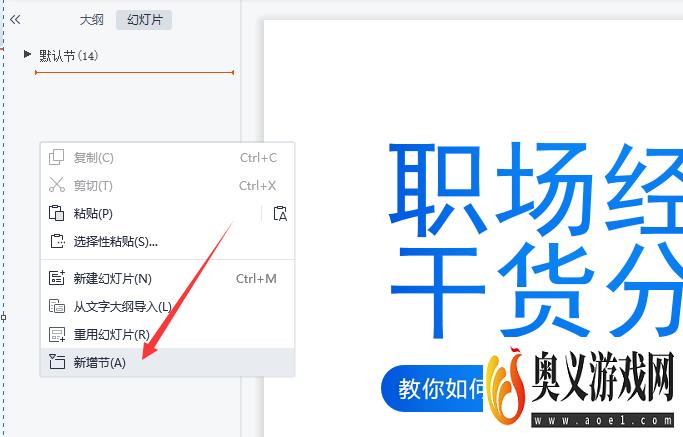
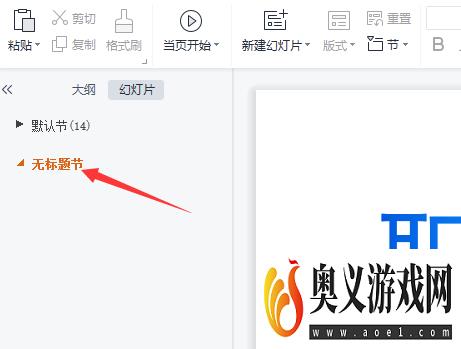
3、节的重命名:右击对应的节名称,从右键菜单中选择“重命名”选项即可。
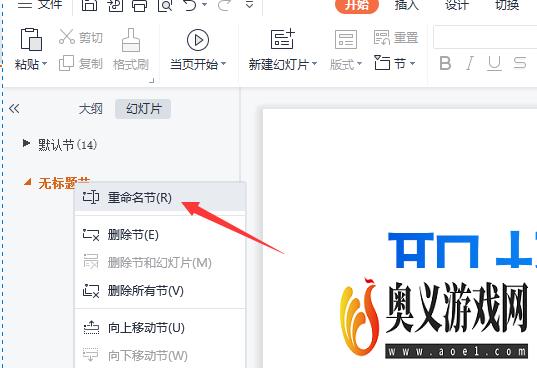
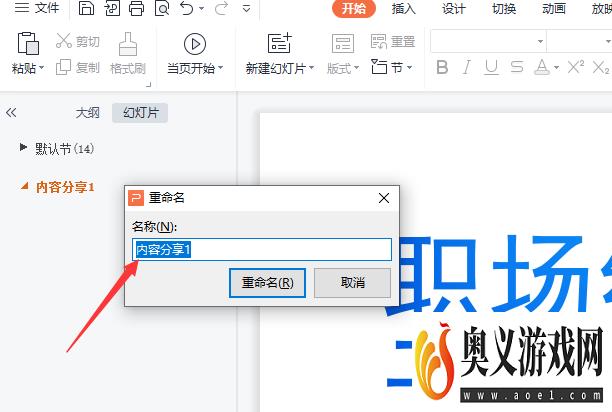
4、节的内容的添加和删除:在节的下方,右击鼠标,从列表中选择“新建幻灯片”选项即可完成内容的添加。删除节中的内容时,只需要右击选择“删除幻灯片”选项即可。
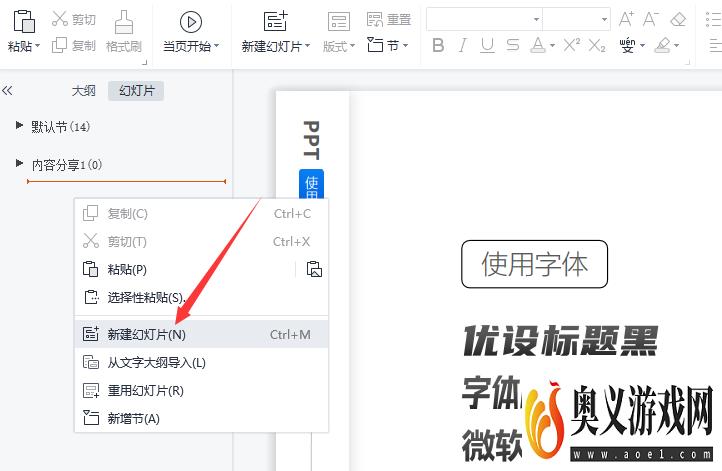
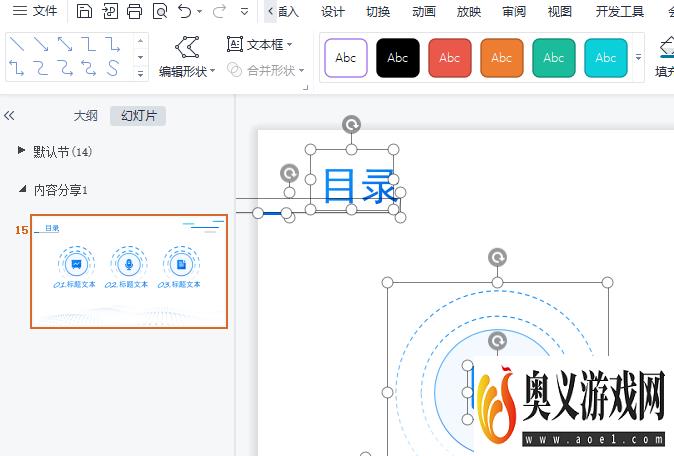
5、最后,我们还可以在“节”下拉列表中,实现有节分组的“全部删除”、“重命名”以及“折叠”、“展开”等功能。
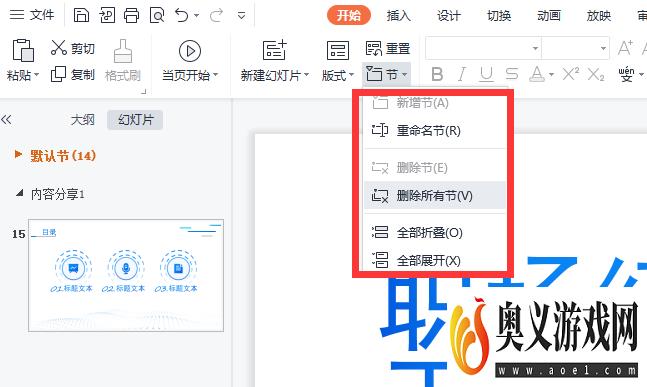
最新更新
更多-

- 今日头条极速版app苹果版下载安装 v9.8.2
- 新闻学习 | 93MB
- Android/Ios 2024-09-09
-

- 今日头条ipad版下载 v9.8.2
- 新闻学习 | 93MB
- Android/Ios 2024-09-09
-

- 今日头条手机版下载 v9.8.2
- 新闻学习 | 93MB
- Android/Ios 2024-09-09
-

- 今日头条免费下载 v9.8.2
- 新闻学习 | 93MB
- Android/Ios 2024-09-09
-

- 今日头条新版安卓客户端app官方下载 v9.8.2
- 新闻学习 | 93MB
- Android/Ios 2024-09-09
-

- 今日头条新闻电脑版 v9.8.2
- 新闻学习 | 93MB
- Android/Ios 2024-09-09
-

- 今日头条苹果版 v9.8.2
- 新闻学习 | 93MB
- Android/Ios 2024-09-09
-

- 《今日头条》官网PC版 v9.8.2
- 新闻学习 | 93MB
- Android/Ios 2024-09-09
软件教程
更多-

- Steam游戏怎么按照入库时间排序
-
互联网
09-01
-

- 鸣潮序幕任务怎么做
-
互联网
09-01
-

- Steam怎么看库内游戏发行日期
-
互联网
09-01
-

- 鸣潮第一幕嘤鸣初相召任务怎么做
-
互联网
09-01
-

- WPS文档怎么制作艺术字?
-
互联网
09-01
-
如有侵犯您的权益,请发邮件给3239592717@qq.com



